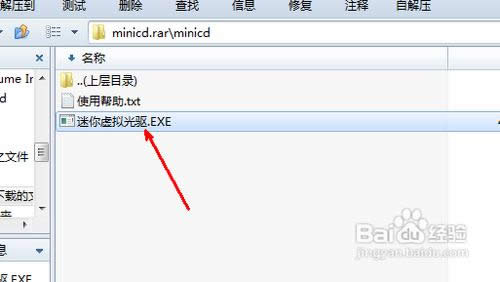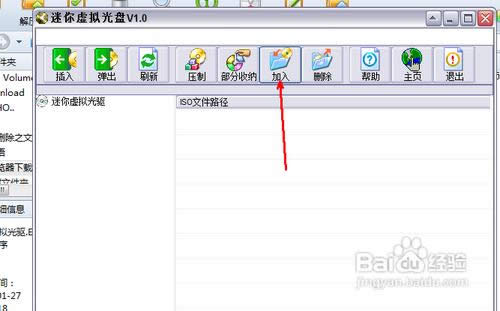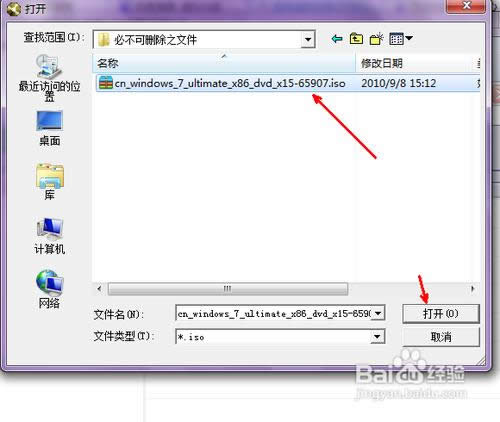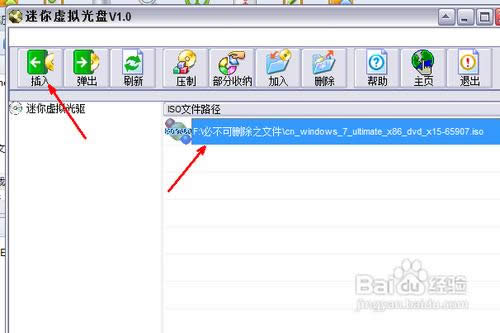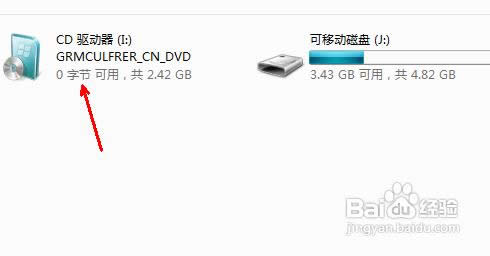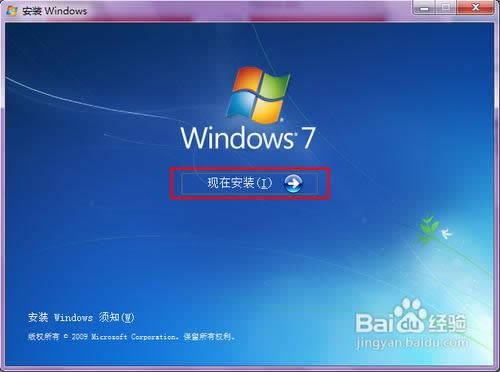windows7特别经典版64位系统重装软件的运用图文内容教程
发布时间:2022-07-12 文章来源:xp下载站 浏览:
|
Windows 7,中文名称视窗7,是由微软公司(Microsoft)开发的操作系统,内核版本号为Windows NT 6.1。Windows 7可供家庭及商业工作环境:笔记本电脑 、平板电脑 、多媒体中心等使用。Windows 7可供选择的版本有:入门版(Starter)、家庭普通版(Home Basic)、家庭高级版(Home Premium)、专业版(Professional)、企业版(Enterprise)(非零售)、旗舰版(Ultimate)。 win7特别经典版64位系统重装软件的使用教程。win7特别经典版64位系统重装软件使用方法有很多,但是其中最简单的一种方法就是硬盘安装系统的方法,这种重装的方式不仅方便,而且快速,今天我来说说硬盘win7特别经典版64位系统重装软件使用方法。以下就是小编为大家提供的win7特别经典版64位系统重装软件的使用教程了。 首先下载 一个虚拟光驱,可以随便下载一个,这类软件在网络上有的是,下载之后先打开。
w7系统重装软件使用方法图1 打开虚拟光驱软件之后,点击上面的加入按钮,加入一个系统镜像,然后加载。
w7系统重装软件使用方法图2 在资源管理器中找到一个镜像文件,也就是win7的镜像文件,是iso格式的,需要预先下载一个。
w7系统重装软件使用方法图3 然后回到软件当中,我们可以看到这个镜像文件已经被加载到软件中了,现在就点击左上角的插入按钮,开始模拟光驱加载。
w7系统重装软件使用方法图4 现在我们来到计算机的首页,即各个磁盘状态的那个页面,我们可以发现多出了一个可移动设备,即光驱,当然是虚拟的,但是却跟真实的操作一样。双击这个磁盘。
w7系统重装软件使用方法图5 然后就会出现一个安装系统的程序了,可以直接点击开始安装这个按钮来安装系统,不再赘述。
w7系统重装软件使用方法图6 综上所述,关于w7系统重装软件使用方法到这里就全部结束了,相信大家都能很好的学习成功win7系统之家小编为大家介绍的w7系统重装软件使用方法,但是w7系统重装软件使用方法也是非常的简单的。 2015年1月13日,微软正式终止了对Windows 7的主流支持,但仍然继续为Windows 7提供安全补丁支持,直到2020年1月14日正式结束对Windows 7的所有技术支持。 |
本文章关键词: win7特别经典版64位系统重装软件的运用图文详细教程
相关文章
本类教程排行
系统热门教程
本热门系统总排行